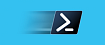Traefik — это обратный прокси-сервер с открытым исходным кодом, обеспечивающий простую работу с микросервисами и/или просто контейнерами с вашими приложениями.
Обратный прокси-сервер (reverse proxy, реверс-прокси) служит для ретрансляции запросов из внешней сети к каким-либо серверам/сервисам внутренней сети (например веб-сервера, БД или файловые хранилища) и позволяет:
- обеспечить сокрытие структуры внутренней сети и подробностей о находящейся в ней сервисах;
- осуществлять балансировку нагрузки (load balancing) между экземплярами одного и того же сервиса или серверами с одинаковыми задачами;
- обеспечить зашифрованное (HTTPS) соединение между клиентом и любым сервисом, в таком случае SSL сессия создается между клиентом и прокси, а между прокси и сервисом во внутренней сети устанавливается незашифрованное HTTP соединение, если сервис поддерживает HTTPS то можно организовать зашифрованное соединение и во внутренней сети;
- организовать контроль доступа к сервисам (аутентификацию клиента), а также установить файрвол (брандмауэр).
В статье будет описываться использование Traefik в Docker в качестве реверс-прокси для других контейнеров Docker, а также не контейнеризированных сервисов.

Введение
Traefik позиционируется разработчиками как “Edge Router”, то есть можно направить его непосредственно в глобальную сеть одной стороной и во внутреннюю другой. Если у читателя создалось впечатление что таким образом создается единая точка отказа всей системы, то так и есть, но есть несколько моментов: во-первых, Traefik имеет развитый функционал для автоматического восстановления при сбоях; во-вторых, существует Traefik EE — платная версия, в которой помимо прочих преимуществ имеется HA (Hight Availability, Высокая доступность), что подразумевает распределение нагрузки между несколькими экземплярами сервиса (узлами), таким образом при отказе одного его задачи перераспределяются на другие узлы, а отказавший узел отключается и затем немедленно вводится обратно в эксплуатацию. В качестве примечания отметим, что в статье будет рассматриваться бесплатная версия Traefik.
Одним из основных достоинств Traefik является возможность изменения его конфигурации без приостановки работы (“на лету”) при применении любого и поддерживаемых бэкэндов, называемых провайдерами.
Список основных провайдеров:
- Docker
- Kubernetes
- Consul Catalog
- Marathon
- Rancher
- File
В рамках этой статьи будут рассмотрены первый и последний провайдеры из этого списка.
Вероятно, не знакомому с темой читателю будет не понятно, чем является провайдер с именем — “File”, это некоторый файл (или папка с файлами), в котором описана конфигурация какого-либо сервиса, не связанного с другими провайдерами, но который должен быть скрыт за реверс-прокси. Остальные же провайдеры являются различными системами оркестрации контейнеров.
Файл конфигурации Traefik, а также файлы для провайдера “File” могут быть написаны на TOML либо YAML, в статье будут приведены примеры на YAML так как этот синтаксис больше нравится автору, а какой-либо функциональной разницы между ними нет, а также не составляет трудности переписать файлы на другой формат конфигурации. Traefik будет развернут в Docker. Для развертывания будет использоваться docker-compose, для обеспечения простоты повторного развертывания.
*В статье будут приведены команды для ОС Linux.
Деплой Traefik
Предполагается что у читателя установлены и настроены docker и docker-compose, их установка выходит за рамки этой статьи.
Создадим в домашней папке пользователя папку traefik, в которой будем хранить всю конфигурацию, и перейдем в эту папку
mkdir ~/traefik
cd ~/traefikДля развертывания (деплоя) Traefik создадим файл docker-compose.yml и отредактируем его в любом удобном вам редакторе. Для начала этот файл будет иметь следующий вид:
version: '3'
services:
traefik:
image: traefik:v2.2
container_name: traefik
restart: unless-stopped
security_opt:
- no-new-privileges:true
ports:
- 80:80
- 443:443
volumes:
- /etc/localtime:/etc/localtime:ro
- /var/run/docker.sock:/var/run/docker.sock:ro
- ./data/traefik.yml:/traefik.yml:roВо внешний мир будут смотреть порты 80 и 443 для HTTP и HTTPS соответственно. Также пробросим в контейнер сокет демона Docker для работы механизма автоматической конфигурации. Конфигурацию Traefik будем описывать в файле traefik.yml находящемся в папке data в текущей директории.
Если для разделения внешней и внутренней сетей используются networks Docker-а, то Traefik должен иметь доступ к внешней сети и ко всем внутренним в которых находятся целевые сервисы.
Создадим и будем постепенно наполнять этот файл.
Для начала опишем точки входа в наш прокси (те самые порты, которые смотрят во внешний мир):
entryPoints:
http:
address: ":80"
https:
address: ":443"Здесь http и https это просто названия (могут быть любыми, хоть a и b) и были выбраны так для удобства.
Теперь добавим первого провайдера — Docker, это делается следующим образом:
providers:
docker:
endpoint: "unix:///var/run/docker.sock"
exposedByDefault: falseПараметром указываем что Traefik не должен брать все контейнеры подряд, далее будет объяснено каким образом мы будем сообщать какие контейнеры нас интересуют. Также здесь видно зачем мы пробрасывали сокет в контейнер — именно через него Traefik будет получать сведения о запускаемых контейнерах на этом хосте (можно подключиться и к демону на другом хосте).
Следующим шагом развернем весь HTTP трафик в HTTPS (почему это было сделано именно таким образом будет описано дальше):
http:
routers:
http-catchall:
rule: HostRegexp(`{host:.+}`)
entrypoints:
- http
middlewares:
- redirect-to-https
middlewares:
redirect-to-https:
redirectScheme:
scheme: https
permanent: falseTraefik может проксировать не только HTTP трафик, но и просто TCP и UDP, поэтому указываем что этот блок конфигурации относится к http.
Здесь мы встречаем два из трех основных элементов роутинга в Traefik 2 routers (роутеры) и middlewares(промежуточные обработчики), рассмотрим их подробнее.
Роутеры
Рассмотрим на примере описанного выше роутера:
http-catchall— имя роутера, может быть любым, но обязано быть уникальным в рамках блокаhttpвсей конфигурации Traefik;rule:— правило, описывает какой трафик попадает в этот роутер, в данном случае описываетсяHostRegexp, то есть полеHostзапроса должно попадать под регулярное выражение.+(то есть любое), здесь мы видим специфику регулярных выражений в Traefik — оно должно быть заключено в фигурные скобки и иметь наименование (hostв данном случае), то есть синтаксис имеем вид{name:reg_exp};entrypoints— массив описанных ранее точек входа, которые будут использоваться этим роутером, в нашем случае используем толькоhttp;middlewares— массив промежуточных обработчиков, куда попадает трафик перед передачей к сервису (сервисы будут рассмотрены позднее).
Подробнее о различных видах правил можно прочитать в документации.
Промежуточные Обработчики
redirect-to-https— имя обработчика, может быть любым, но обязано быть уникальным в рамках блокаhttpвсей конфигурации Traefik;redirectScheme— тип обработчика, в данном случае изменение схемы запроса;scheme: https— вынуждает клиента использовать схему HTTPS при запросе к прокси;permanent: false— говорит клиенту что это не навсегда и может измениться в будущем.
Подробнее о различных обработчиках можно прочитать в документации (дальше в статье будет описан ещё один обработчик — BasicAuth).
entryPoints:
http:
address: ":80"
https:
address: ":443"
http:
routers:
http-catchall:
rule: hostregexp(`{host:.+}`)
entrypoints:
- http
middlewares:
- redirect-to-https
middlewares:
redirect-to-https:
redirectScheme:
scheme: https
permanent: false
providers:
docker:
endpoint: "unix:///var/run/docker.sock"
exposedByDefault: falseТаким образом мы получим первую рабочую конфигурацию. Выполняем
sudo docker-compose up -dИ прокси должен подняться, можно почитать логи (sudo docker-compose logs -f) и убедиться, что всё работает.
Let's Encrypt
Поскольку мы хотим использовать HTTPS нам нужно где-то взять SSL сертификаты для сервисов, есть возможность использовать свои сертификаты, но мы настроем автоматическое получение бесплатных сертификатов от Let's Encrypt.
Добавим в конфигурацию (traefik.yml) новый блок:
certificatesResolvers:
letsEncrypt:
acme:
email: postmaster@example.com
storage: acme.json
caServer: "https://acme-staging-v02.api.letsencrypt.org/directory"
httpChallenge:
entryPoint: httpЗдесь:
letsEncrypt— это просто имя резолвера;acme— тип резолвера (других типов в общем-то и нет);storage— файл, в котором хранятся сведения о полученных сертификатах;httpChallenge— тип acme-челенжа, дополнительно указываем параметр — точку входа;caServer: "https://acme-staging-v02.api.letsencrypt.org/directory"— позволяет использовать не основной сервер Let's Encrypt в тестовых целях, так как основной имеет строгие лимиты API (можно закомментировать, когда наладите получение сертификатов).
Также дополним пункт volumes в файле docker-compose.yml, чтобы сохранять сертификаты при перезапуске контейнера (предварительно создав файл data/acme.json):
volumes:
- /etc/localtime:/etc/localtime:ro
- /var/run/docker.sock:/var/run/docker.sock:ro
- ./data/traefik.yml:/traefik.yml:ro
- ./data/acme.json:/acme.jsonDocker провайдер
HTTPS настроен, пришло время поднять первый сервис, пусть это будет дашборд самого Traefik, так как Traefik у нас в Docker, воспользуемся этим провайдером.
Для описания конфигурации в Docker Traefik использует метки (labels) контейнеров. Допишем в наш файл docker-compose.yml:
labels:
- "traefik.enable=true"
- "traefik.http.routers.traefik.entrypoints=https"
- "traefik.http.routers.traefik.rule=Host(`traefik.example.com`)"
- "traefik.http.routers.traefik.tls=true"
- "traefik.http.routers.traefik.tls.certresolver=letsEncrypt"
- "traefik.http.routers.traefik.service=api@internal"
- "traefik.http.services.traefik-traefik.loadbalancer.server.port=888"Разберем построчно:
traefik.enable=true — указываем что Traefik должен обеспечить доступ к этому контейнеру, необходимо для всего остального;
traefik.http.routers.traefik.entrypoints=https — создаем новый роутер с точной входа https;
traefik.http.routers.traefik.rule=Host(traefik.example.com) — роутер будет жить по адресу traefik.example.com;
traefik.http.routers.traefik.tls=true — указываем что используется TLS;
traefik.http.routers.traefik.tls.certresolver=letsEncrypt — указываем через какой резолвер получать сертификат;
traefik.http.routers.traefik.service=api@internal — указываем, что сервер за этим роутером — api@internal, это специальный сервис, созданный по умолчанию, это как раз и есть дашбоард который мы хотели увидеть;
traefik.http.services.traefik-traefik.loadbalancer.server.port=888 — издержки интерфейса, без этого не заработает, но можно написать абсолютно любую цифру.
Дашбоард надо включить, для этого добавим в файл traefik.yml:
api:
dashboard: trueНа данном этапе можно пересоздать контейнер (нужно так как мы меняли docker-compose.yml):
sudo docker-compose down && sudo docker-compose up -dКогда всё поднимется можно перейти на traefik.example.com (тут на самом деле должен быть ваш домен, который направлен на хост с Traefik) и увидеть дашборд.
Дашбоард это хорошо, но мы не хотим, чтобы все пользователи интернета имели к нему доступ, закроем его от внешнего мира с помощью BasicAuth, для это в Traefik есть специальный middleware.
Для начала сгенерируем для нас строку с логином и паролем (admin/password)^
$ htpasswd -nb admin password
admin:$apr1$vDSqkf.v$GTJOtsd9CBiAFFnHTI2Ds1Теперь добавим в наш docker-compose.yml новые строчки:
- "traefik.http.middlewares.traefik-auth.basicauth.users=admin:$$apr1$$vDSqkf.v$$GTJOtsd9CBiAFFnHTI2Ds1"
- "traefik.http.routers.traefik.middlewares=traefik-auth"Заметим, что символы $ из полученной строки мы должны заменить на $$.
traefik.http.middlewares.traefik-auth.basicauth.users=... — создаем middleware типа basicauth с параметром users;
traefik.http.routers.traefik.middlewares=traefik-auth — указываем что роутер traefik использует только что-то созданный middleware.
version: '3'
services:
traefik:
image: traefik:v2.2
container_name: traefik
restart: unless-stopped
security_opt:
- no-new-privileges:true
ports:
- 80:80
- 443:443
volumes:
- /etc/localtime:/etc/localtime:ro
- /var/run/docker.sock:/var/run/docker.sock:ro
- ./data/traefik.yml:/traefik.yml:ro
- ./data/acme.json:/acme.json
labels:
- "traefik.enable=true"
- "traefik.http.routers.traefik.entrypoints=https"
- "traefik.http.routers.traefik.rule=Host(`traefik.example.com`)"
- "traefik.http.routers.traefik.tls=true"
- "traefik.http.routers.traefik.tls.certresolver=letsEncrypt"
- "traefik.http.routers.traefik.service=api@internal"
- "traefik.http.services.traefik-traefik.loadbalancer.server.port=888"
- "traefik.http.middlewares.traefik-auth.basicauth.users=admin:$$apr1$$vDSqkf.v$$GTJOtsd9CBiAFFnHTI2Ds1"
- "traefik.http.routers.traefik.middlewares=traefik-auth"Теперь при попытке доступа к дашборду у нас спросят логин и пароль.
Приведем также кофигурацию некого другого сервиса, развернутого через docker-compose (аналогично работает и для обычного docker):
labels:
- "traefik.enable=true"
- "traefik.http.routers.test.entrypoints=https"
- "traefik.http.routers.test.rule=Host(`test.example.com`)"
- "traefik.http.routers.test.tls=true"
- "traefik.http.routers.test.tls.certresolver=letsEncrypt"
- "traefik.http.services.test-service.loadbalancer.server.port=80"Здесь одна новая метка traefik.http.services.test-service.loadbalancer.server.port=80 — присваиваем этому контенеру имя сервиса test-service и порт 80, он автоматически присоединится к роутеру test, Traefik автоматически постороит маршрут до этого контенера, даже если он находится на другом хосте.
File провайдер
С контейнерами работает, а как быть если есть какой-то сервис работающий на выделенном хосте (пускай IP 192.168.1.222 и порт 8080) и мы его хотим пропустить через этот же прокси, заодно закрыв его с помощью HTTPS. Для этого есть решение.
Добавим в docker-compose.yml ещё один volume:
volumes:
- /etc/localtime:/etc/localtime:ro
- /var/run/docker.sock:/var/run/docker.sock:ro
- ./data/traefik.yml:/traefik.yml:ro
- ./data/custom/:/custom/:ro
- ./data/acme.json:/acme.jsonПускай описания таких хостов у нас будут лежать в data/custom/ (а что, вдруг ещё появятся).
Добавим в traefik.yml конфигурацию file провайдера для этих файлов:
providers:
...
file:
directory: /custom
watch: trueДиректория следует из нашего docker-compose.yml, а watch: true значит что Traefik будет автоматически обновлять конфигурацию при обнаружении изменений в этих файлах (помните про обновление конфигурации “на лету”, вот работает даже для файлов, а не только для оркестраторов).
Перезапускаем Traefik и теперь можно создать файл с описанием нашего отдельного хоста (data/custom/host.yml):
http:
routers:
host:
entryPoints:
- https
service: service-host
rule: Host(`host.example.com`)
tls:
certResolver: letsEncrypt
services:
service-host:
loadBalancer:
servers:
- url: http://192.168.1.222:8080/
passHostHeader: true Роутер описывался раньше, тут добавилось только service: service-host — связь с нашим сервисом, и конфигурация для TLS.
Описание для сервиса имеет вид:
имя_сервиса:
loadBalancer:
servers:
- хосты для балансировки нагрузки
- ...Дополнительно мы указываем параметр passHostHeader: true чтобы тот хост думал, что он на самом деле смотрит в сеть и прокси нет.
Заключение
Приведем содержание файлов с полученными конфигурациями:
version: '3'
services:
traefik:
image: traefik:v2.2
container_name: traefik
restart: unless-stopped
security_opt:
- no-new-privileges:true
ports:
- 80:80
- 443:443
volumes:
- /etc/localtime:/etc/localtime:ro
- /var/run/docker.sock:/var/run/docker.sock:ro
- ./data/traefik.yml:/traefik.yml:ro
- ./data/custom/:/custom/:ro
- ./data/acme.json:/acme.json
labels:
- "traefik.enable=true"
- "traefik.http.routers.traefik.entrypoints=https"
- "traefik.http.routers.traefik.rule=Host(`traefik.example.com`)"
- "traefik.http.routers.traefik.tls=true"
- "traefik.http.routers.traefik.tls.certresolver=letsEncrypt"
- "traefik.http.routers.traefik.service=api@internal"
- "traefik.http.services.traefik-traefik.loadbalancer.server.port=888"
- "traefik.http.middlewares.traefik-auth.basicauth.users=admin:$$apr1$$vDSqkf.v$$GTJOtsd9CBiAFFnHTI2Ds1"
- "traefik.http.routers.traefik-secure.middlewares=traefik-auth"api:
dashboard: true
entryPoints:
http:
address: ":80"
https:
address: ":443"
http:
routers:
http-catchall:
rule: hostregexp(`{host:.+}`)
entrypoints:
- http
middlewares:
- redirect-to-https
middlewares:
redirect-to-https:
redirectScheme:
scheme: https
permanent: false
providers:
docker:
endpoint: "unix:///var/run/docker.sock"
exposedByDefault: false
file:
directory: /custom
watch: true
certificatesResolvers:
letsEncrypt:
acme:
email: postmaster@example.com
storage: acme.json
#caServer: "https://acme-staging-v02.api.letsencrypt.org/directory"
httpChallenge:
entryPoint: httphttp:
routers:
host:
entryPoints:
- https
service: service-host
rule: Host(`host.example.com`)
tls:
certResolver: letsEncrypt
services:
service-host:
loadBalancer:
servers:
- url: http://192.168.1.222:8080/
passHostHeader: true В статье было описано как настроить Traefik в качестве обратного HTTP прокси при использовании провайдеров Docker и File. Было настроено использование бесплатных SSL сертификатов от Let's Encrypt, настроено принудительное перенаправление клиентов на протокол HTTPS, а также приведен пример настройки аутентификации клиентов прокси перед доступом к сервисам.
Режимы TCP и UDP прокси настраиваются похожим образом с небольшими изменениями (подробнее можно прочитать в документации, например — TCP), эти режимы позволяют проксировать практически любой трафик, создавая возможность сделать Traefik действительно единственным сервисом смотрящим в глобальную сеть.
Бонус. Мониторинг
Traefik позволяет собирать сведения о своей работе в различных форматах, рассмотрим, как это делается при использовании Prometheus.
Добавим новую точку входа:
data/traefik.yml:
entryPoints:
...
metrics:
address: ":8082"docker-compose.yml:
ports:
- 80:80
- 443:443
- 8082:8082И добавим возможность собирать с этого порта метрики для Prometheus, data/traefik.yml:
metrics:
prometheus:
entryPoint: metricsОсталось только настроить Prometheus на сбор метрик с traefik_ip:8082.
Приведем содержание файлов с полученными конфигурациями:
version: '3'
services:
traefik:
image: traefik:v2.2
container_name: traefik
restart: unless-stopped
security_opt:
- no-new-privileges:true
ports:
- 80:80
- 443:443
- 8082:8082
volumes:
- /etc/localtime:/etc/localtime:ro
- /var/run/docker.sock:/var/run/docker.sock:ro
- ./data/traefik.yml:/traefik.yml:ro
- ./data/custom/:/custom/:ro
- ./data/acme.json:/acme.json
labels:
- "traefik.enable=true"
- "traefik.http.routers.traefik.entrypoints=https"
- "traefik.http.routers.traefik.rule=Host(`traefik.example.com`)"
- "traefik.http.routers.traefik.tls=true"
- "traefik.http.routers.traefik.tls.certresolver=letsEncrypt"
- "traefik.http.routers.traefik.service=api@internal"
- "traefik.http.services.traefik-traefik.loadbalancer.server.port=888"
- "traefik.http.middlewares.traefik-auth.basicauth.users=admin:$$apr1$$vDSqkf.v$$GTJOtsd9CBiAFFnHTI2Ds1"
- "traefik.http.routers.traefik-secure.middlewares=traefik-auth"api:
dashboard: true
entryPoints:
http:
address: ":80"
https:
address: ":443"
metrics:
address: ":8082"
metrics:
prometheus:
entryPoint: metrics
http:
routers:
http-catchall:
rule: hostregexp(`{host:.+}`)
entrypoints:
- http
middlewares:
- redirect-to-https
middlewares:
redirect-to-https:
redirectScheme:
scheme: https
permanent: false
providers:
docker:
endpoint: "unix:///var/run/docker.sock"
exposedByDefault: false
file:
directory: /custom
watch: true
certificatesResolvers:
letsEncrypt:
acme:
email: postmaster@example.com
storage: acme.json
#caServer: "https://acme-staging-v02.api.letsencrypt.org/directory"
httpChallenge:
entryPoint: http